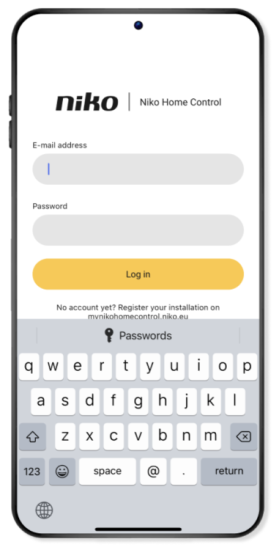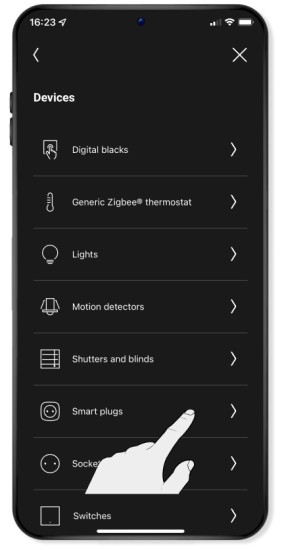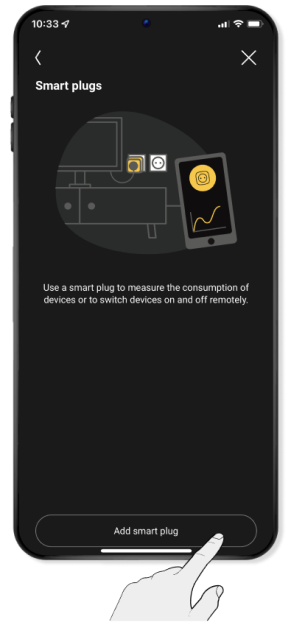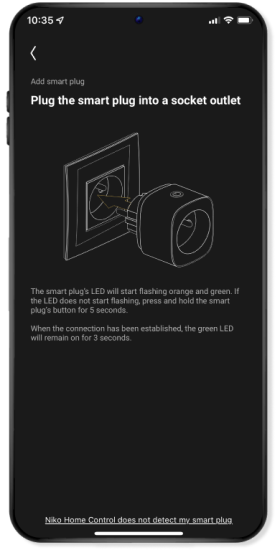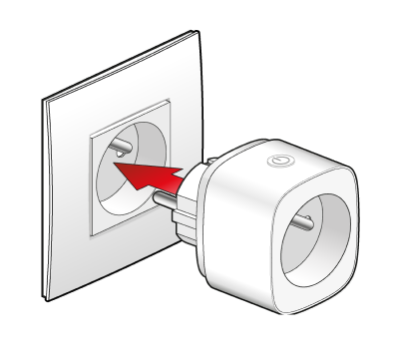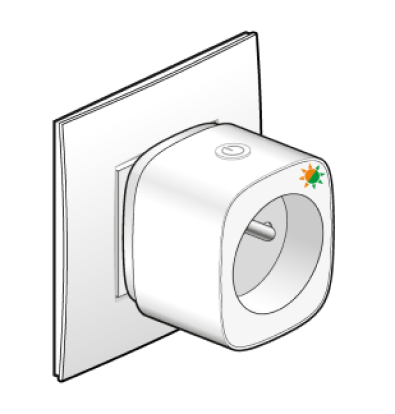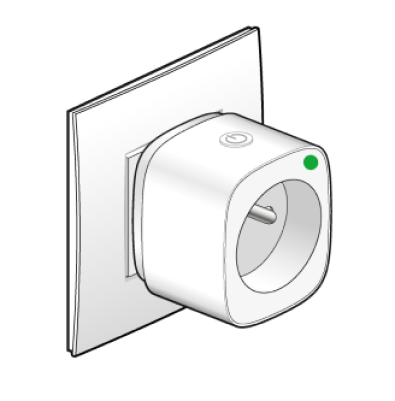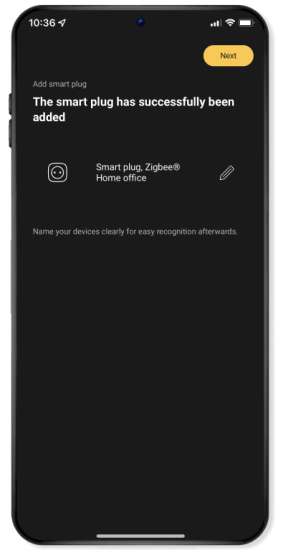Étape 3
Téléchargez et installez l'appli Niko Home
A
Téléchargez l'appli Niko Home depuis l'App Store ou Google Play.
B
Ouvrez l'appli Niko Home et identifiez-vous avec la même adresse e-mail que celle utilisée pour enregistrer le hub intelligent sans fil sur https://mynikohomecontrol.niko.eu .
Conseil : Pour un fonctionnement optimal de l'installation Niko Home Control, autorisez l'appli à utiliser la localisation, à consommer des données mobiles et à envoyer des notifications.
C
Si une nouvelle version logicielle est disponible pour le hub intelligent, l'appli demandera à effectuer la mise à niveau avant de poursuivre.
Cette mise à niveau peut prendre jusqu'à 20 minutes.
Si vous décidez de faire la mise à niveau ultérieurement, vous pourrez commander l'installation, mais pas la programmer.
Remarque : Consultez le manuel technique du hub intelligent sans fil en cas d'échec de la mise à niveau.
D
Cliquez sur Terminé.
Votre hub intelligent sans fil est prêt à l'emploi !
Ajoutez les prises intelligentes
A
Dans le menu (≡), accédez aux Réglages et cliquez sur Appareils.
B
Sélectionnez Prises intelligentes dans la liste des appareils que vous pouvez ajouter.
C
Cliquez sur Ajouter prise intelligente.
D
Indiquez dans quelle pièce se trouve la prise intelligente.
Choisissez une pièce existante ou ajoutez-en une nouvelle.
E
Vous passez automatiquement à l'écran suivant dans l'appli.
Branchez la prise intelligente dans une prise de courant.
F
La LED de la prise intelligente clignote en orange et vert.
Remarque: Si la LED ne se met pas à clignoter, appuyez sur le bouton de la prise intelligente pendant 5 secondes.
G
Dès que la connexion avec l'installation Niko Home Control est établie, la LED verte s'allume en continu pendant 3 secondes.
H
La prise intelligente est maintenant ajoutée.
Conseil : Donnez à la prise un nom clair et approprié que vous retrouverez facilement par la suite. Pour ce faire, cliquez sur le crayon à droite.
I
Cliquez sur Continuer puis sur Terminé. Les réglages sont envoyés au hub intelligent sans fil.
Cette opération peut durer plusieurs minutes. Pendant cette étape, votre installation Niko Home Control peut réagir un peu plus lentement que d'habitude.
J
La prise intelligente apparaît maintenant dans l'onglet Commande.
Conseil : Vous pouvez activer et désactiver la prise intelligente dans l'appli. Vous pouvez aussi le faire manuellement en appuyant sur le bouton de la prise intelligente.
K
Répétez ces étapes pour les deux autres prises intelligentes.